WordPress選單功能讓你可以自由添加、修改或刪除選單項目。
WordPress選單教學
進入後台
到了網站後台設定頁面,從外觀的選單進入編輯區。

選擇選單
上面可以選取欲編輯的選單。
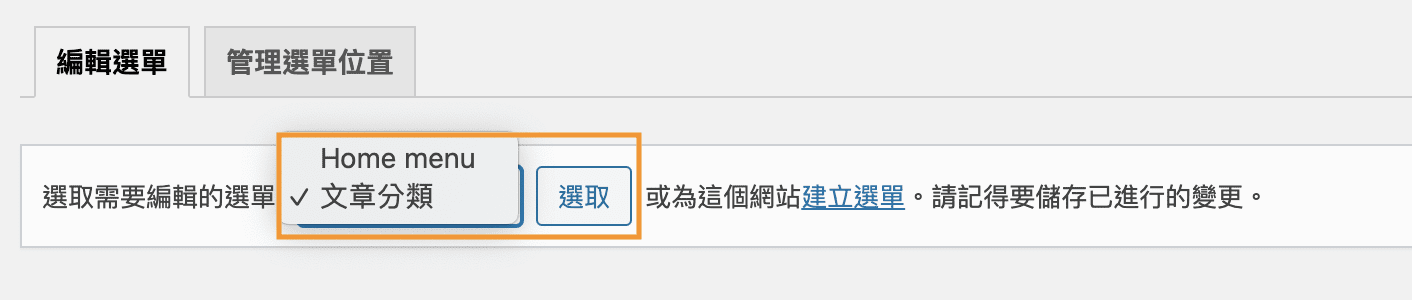
新增選單項目
由左邊新增選單項目,可以從頁面、文章、自訂連結或分類等新增選單。
勾選項目後點選新增至選單。
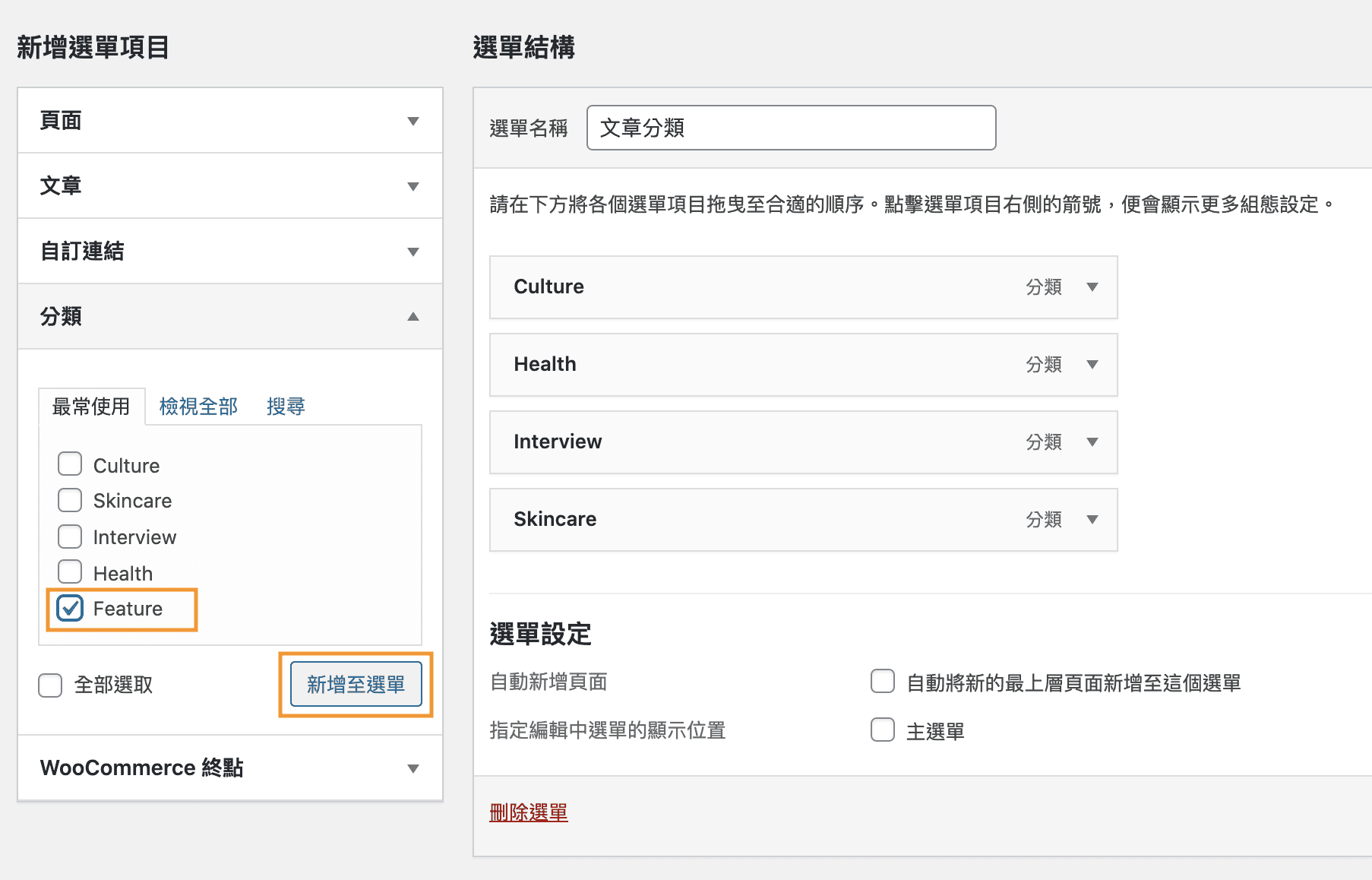
拖移選單項目
可以拖移項目排列位置、順序或成為子項目(第二層選單)。
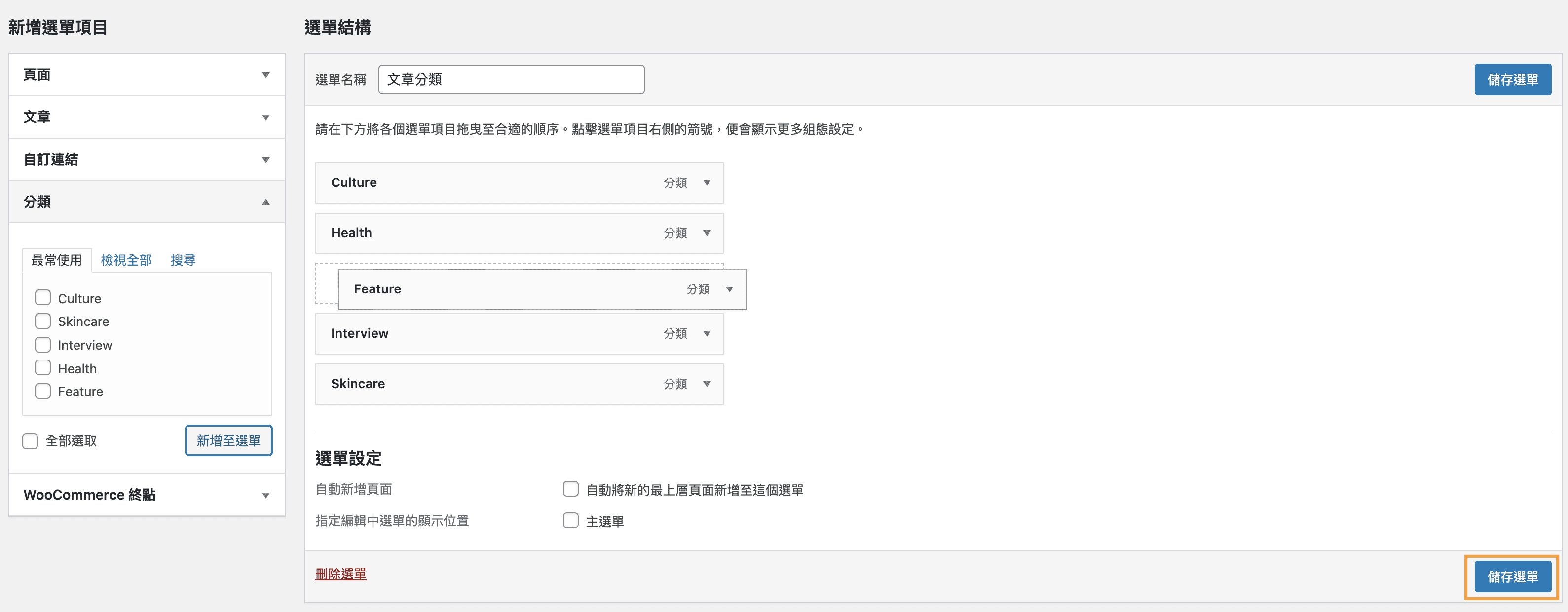
修改完畢之後,記得儲存選單。
延伸閱讀:
WordPress選單功能讓你可以自由添加、修改或刪除選單項目。
到了網站後台設定頁面,從外觀的選單進入編輯區。

上面可以選取欲編輯的選單。
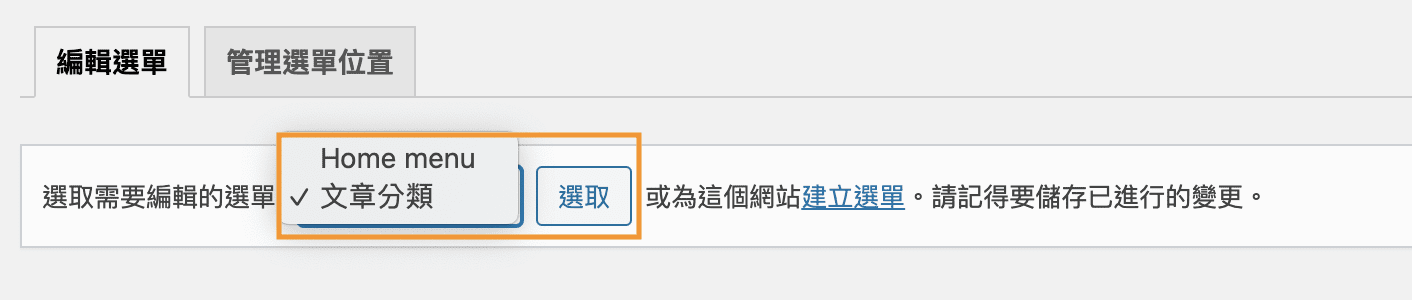
由左邊新增選單項目,可以從頁面、文章、自訂連結或分類等新增選單。
勾選項目後點選新增至選單。
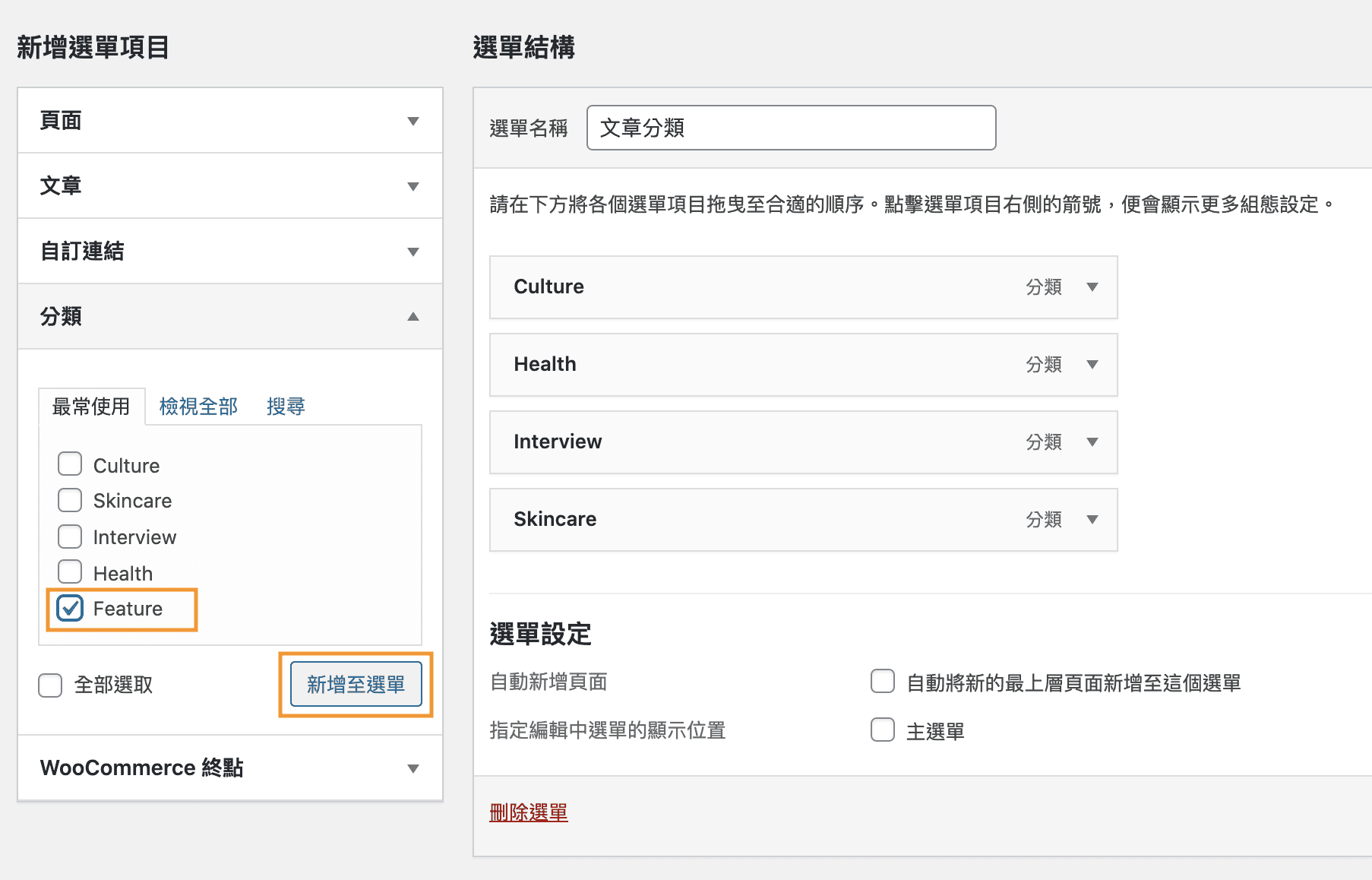
可以拖移項目排列位置、順序或成為子項目(第二層選單)。
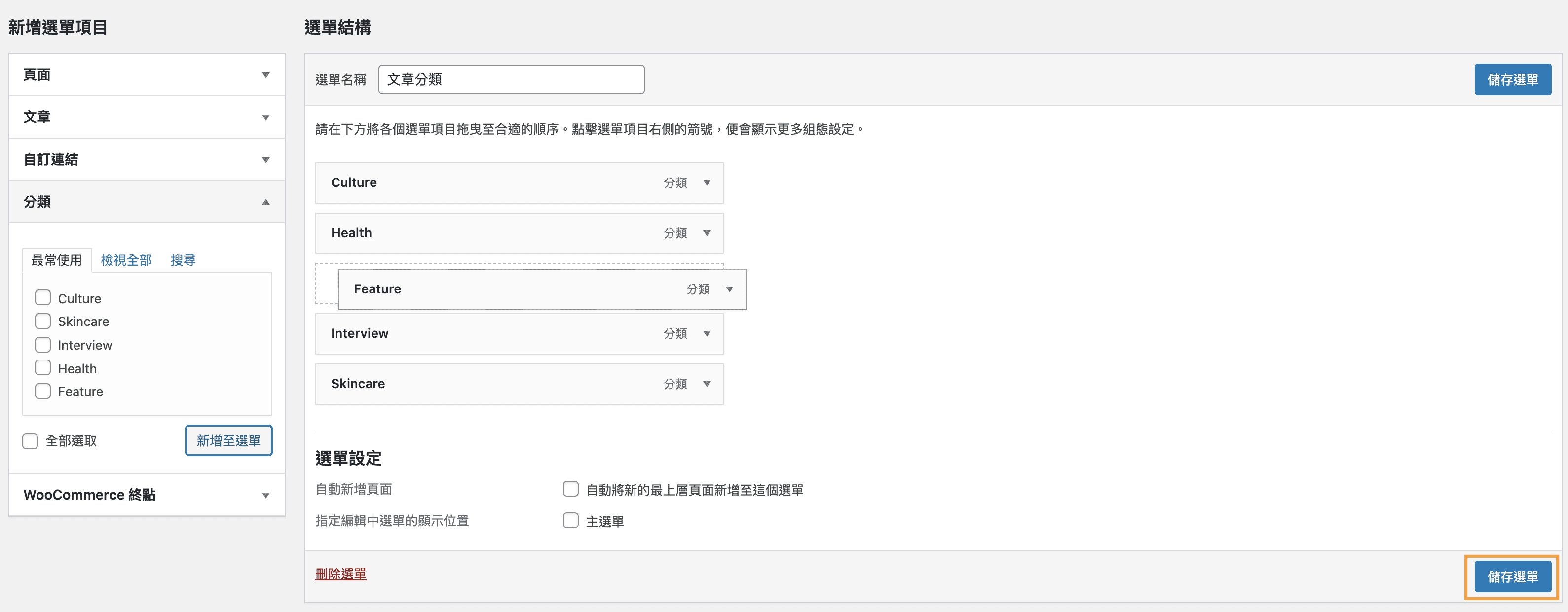
修改完畢之後,記得儲存選單。
延伸閱讀:




如果你正在使用 WordPress 架站,那你一定會接觸到 Elementor。Elementor 是目前最主流的拖拉式網頁編輯器之一,讓不會寫程式的人,也能用視覺化方式設計專業網站。

數位化浪潮來襲,一切都變得更便利了。以前只能在實體場域進行的活動,開始線上化。現在如果要做生意,也幾乎離不開網路作業,像是客戶資料處理、訂單管理、線上付款、售後服務,全都能靠網路輕鬆搞定。

如果你是第一次接觸 WordPress,或是已經安裝完成卻對後台介面感到陌生,那麼在開始設計頁面、安裝外掛之前,你一定要先把 WordPress 的「基本結構與操作邏輯」弄清楚。

Elementor AI 是 WordPress 頁面編輯器 Elementor 推出的一套 AI 工具,涵蓋網站規劃、版面設計、文本寫作、圖片生成與程式碼產生。這些功能能協助你在幾分鐘內完成從構思到有線框的網站雛形,大幅縮短建站時間。同時,Elementor Pro 用戶可享有更完善的功能與更高的使用配額。

黑帽SEO已死!9種危險手法你還敢用嗎?白帽SEO才是網站長久發展之道!本文將深入探討9種常見的黑帽SEO手法,並教你如何避免使用它們,讓你的網站合法、可持續地運營。
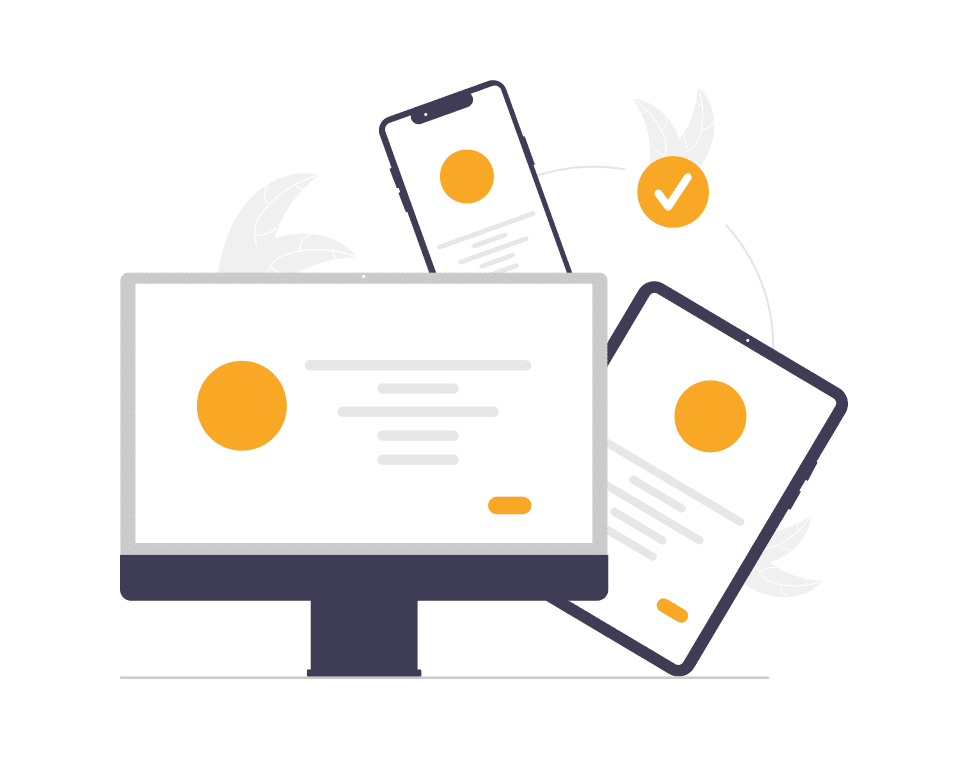
架設響應式RWD網站不僅不需額外製作行動版網站,而且在維護網站上更加方便。本文將為您詳細列舉 11 個RWD網站的優缺點,讓您全面比較,並深入了解RWD網站的特點與優勢。
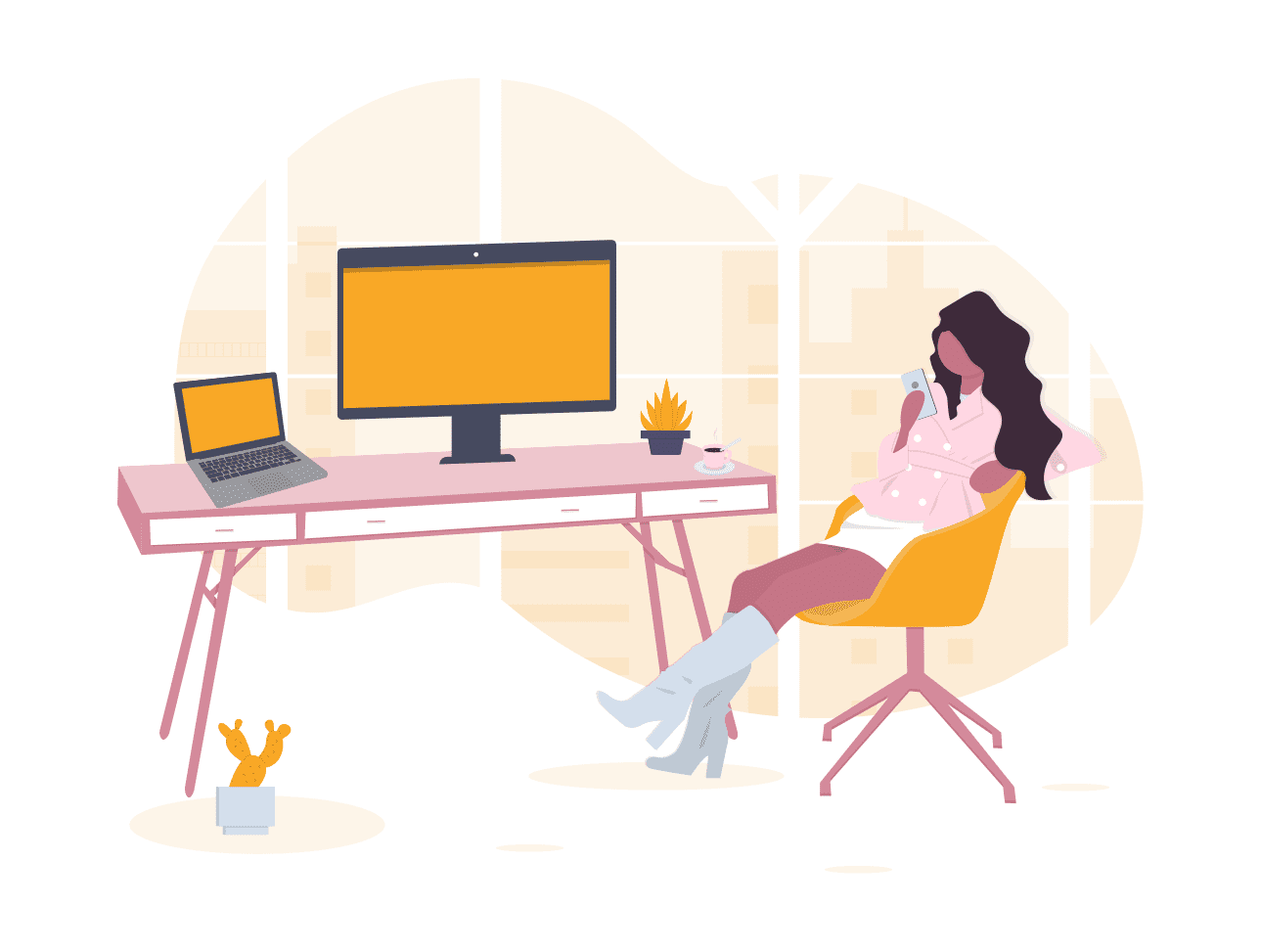
正在設計網站卻靈感枯竭嗎?我們為你精選了 13 個超實用的網頁設計推薦網站,從歐美大膽前衛到日本極簡清新,匯集全球頂尖設計師的精彩作品,幫助你打破設計瓶頸,激發視覺靈感。每一個網站都可能與你的創意撞出新火花,無論是品牌、排版、配色或互動體驗,通通找得到!

您知道嗎?網頁字型若使用「作業系統」以外的字型,由於中文網頁字型檔案太大,是會大大影響網頁載入速度的!
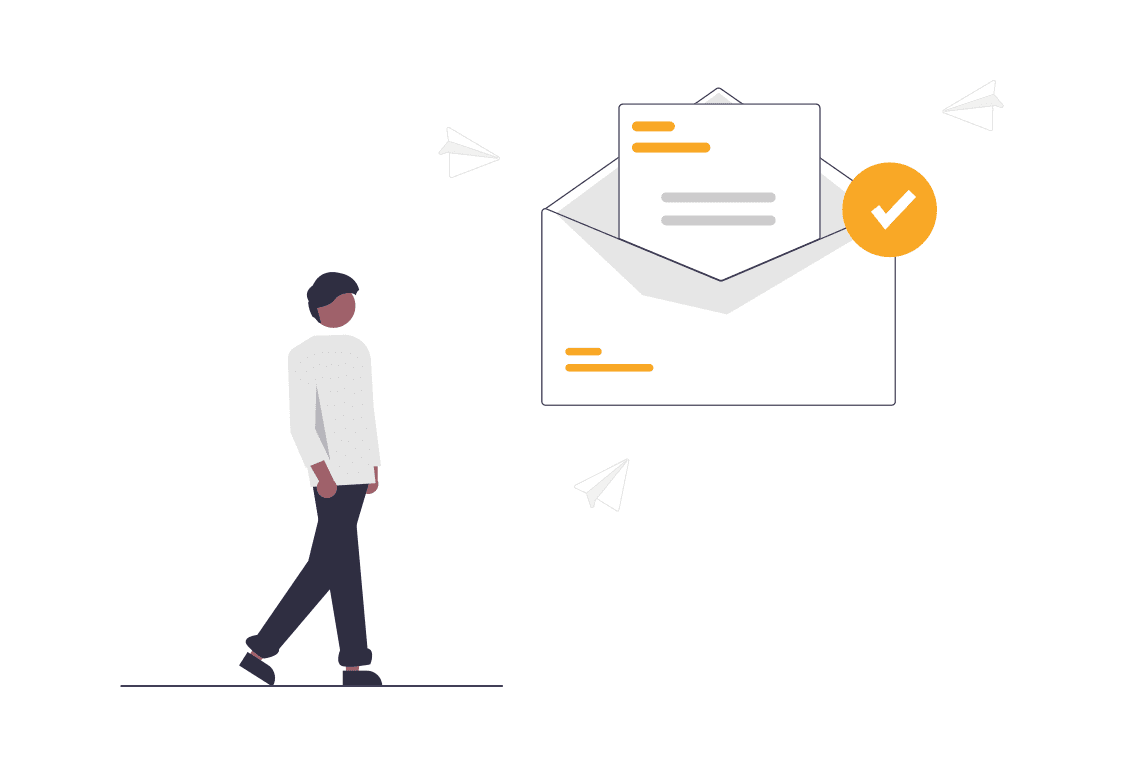
如果您注意到無法收到您的WordPress網站發送的郵件,這可能表示您的網站尚未設定SMTP(簡單郵件傳輸協定)。本文將解釋SMTP是什麼,並解釋為什麼它對您的郵件傳遞如此重要。讓我們來探討解決這個問題的方法!
All Rights Reserved © RAB 2026